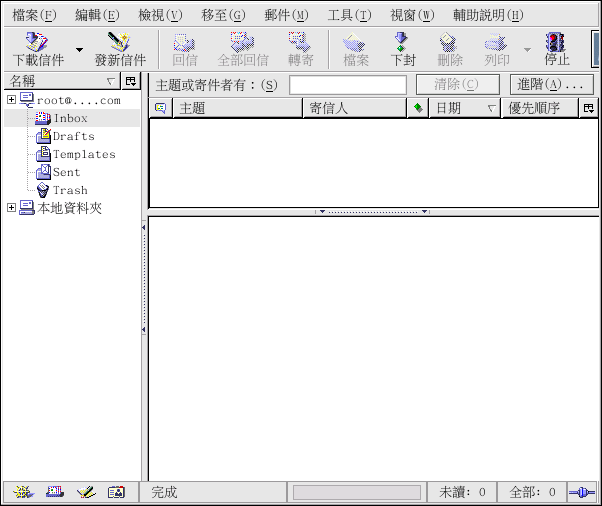7.2. Mozilla Mail
這個章節簡要的說明使用 Mozilla 來傳送與接收郵件的基本步驟。 位於 Mozilla 主選單中 『輔助說明』 下的 『使用說明』 提供了相當多關於使用 Mozilla Mail 的資訊。
如要啟動 Mozilla Mail,請選擇 『主選單』 => 『其他程式』 => 『網際網路』 => 『Mozilla Mail』。
如要在 Mozilla 中開啟 Mozilla Mail,請點選在 Mozilla 畫面中左下角的郵件圖示。
![]()
如要傳送一封郵件,請點選 寄出 按鈕或選擇 『檔案』 => 『寄出』 或者是 『稍候再寄』。 假如您選擇要稍後傳送,您可以回到主要的郵件畫面,然後再選擇 『檔案』 => 『寄出未寄郵件』 來傳送該封郵件。
要閱讀郵件,請點選您建立的郵件資料夾來查看接收進來的訊息。 然後再點選您想閱讀的訊息。
一旦您閱讀完該訊息,您可以刪除它或將它儲存至另一個資料夾等等。
7.2.1. Mozilla 與新聞群組
新聞群組是擁有特定主題的網際網路討論群組。 成員之間的討論是以 threaded 的格式(也就是說所有的主題與回應都經過排序與整理以方便讀者閱讀),而且很容易便可以加入一個群組。 假如您不想的話,您甚至可以不要張貼訊息; 您可以只是 "潛藏" 在群組中觀看其他人的訊息。 在網路上有相當多的新聞群組,主題的範圍從政治到電腦遊戲甚至各種奇怪的思想。 您甚至可以在新聞群組張貼與下載圖片與檔案(雖然您的 ISP 也許會限制新聞群組只能做文字為主的訊息發佈)。
如要加入一個新聞群組,首先您必須要設定一個新聞群組帳號。 點選在側列中您的郵件帳號名稱,並選取出現在畫面右邊之選項中的 『新增帳號』,再來會出現 『設定新帳號』 的畫面。 選擇 『News 討論群組帳號』 並點選 下一步。
在下一個畫面輸入您的名字與電子郵件位址,並按下 下一步。 在以下的畫面中,輸入新聞伺服器的名稱(假如您不知道新聞伺服器的名稱,請聯繫您的 ISP 或網路管理員以取得相關資訊)。 在最後幾個畫面中,您可以決定這個帳號的名稱,並且檢視您所做的設定。
現在您所建立的新聞群組帳號會出現在 Mozilla 郵件畫面的側列。 以滑鼠右鍵點選這個帳號名稱,並選擇 『訂閱』。 會出現一個對話視窗,並列出可使用的所有新聞群組。 請選擇您想要的,然後點選 『訂閱』。 完成後,點選 確定。
再來,點選在新聞群組帳號名稱旁的箭號,在底下將會出現您所加入的群組清單。 選擇您想存取的新聞群組,然後會出現一個對話視窗,其中有關於下載以及閱讀已有訊息的資訊。 張貼訊息到新聞群組就像寫一封電子郵件一樣,除了新聞群組的名稱會出現在 『收件人』 的欄位,而不是一個電子郵件位址。 如要取消加入一個新聞群組,以滑鼠右鍵點選群組名稱,並選取 『取消訂閱』。